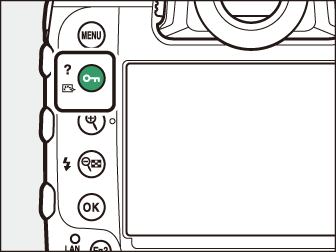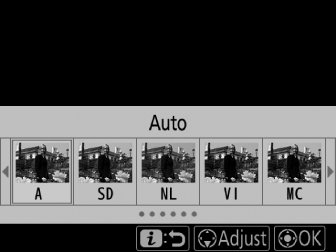Обрада слике (контроле слике)
Контроле слике
Прилагодите подешавања обраде слике (Контрола слике) према вашем предмету или креативној намери.
|
Опција |
Опис |
|
|---|---|---|
|
n |
[ ] |
Камера аутоматски прилагођава нијансе и тонове на основу [ ] Пицтуре Цонтрол.
|
|
Q |
[ ] |
Стандардна обрада за уравнотежене резултате. Препоручује се за већину ситуација. |
|
R |
[ ] |
Минимална обрада за природне резултате. Одаберите за фотографије које ће касније бити обрађене или ретуширане. |
|
S |
[ ] |
Слике су побољшане за живописан ефекат фотоштампе. Одаберите за фотографије које наглашавају примарне боје. |
|
T |
[ ] |
Снимите монохромне фотографије. |
|
o |
[ ] |
Глатки тен за портрете природног изгледа. |
|
p |
[ ] |
Снимајте живописне пејзаже и градске пејзаже. |
|
q |
[ ] |
Детаљи су сачувани у широком распону тонова, од светлих делова до сенки. Одаберите за фотографије које ће касније бити опсежно обрађене или ретуширане. |
|
l01-l20 |
ТОДО: табле/тгроуп/тбоди/ров[9]/ентри[2]/п/индекмаркерКреативна контрола слике |
Цреативе Пицтуре Цонтролс нуде јединствене комбинације нијанси, тонова, засићености и других подешавања подешених за одређене ефекте. Бирајте између укупно 20 опција, укључујући [ ] и [ ]. |
Избор контроле слике
Притиском на g ( h / Q ) дугме приказује листу контроле слике. Означите опцију помоћу 4 или 2 и притисните J за одабир.
|
|
|
-
Контрола слике која се користи за филмове може се изабрати притиском на дугме g ( h / Q ) током снимања.
Ставка [ ] у менију снимања филма такође нуди опцију [ ] која подешава контролу слике за видео записе на исту ону која се користи за фотографије.
Измена контрола слике из менија
Контроле слике могу се прилагодити сцени или креативној намери фотографа. Контроле слике се такође могу уређивати помоћу дугмета g ( h / Q ). За више информација погледајте „Дугме g ( h / Q )“ ( Дугме g ( h / Q ) у „Контролама камере“.
-
Изаберите контролу слике.
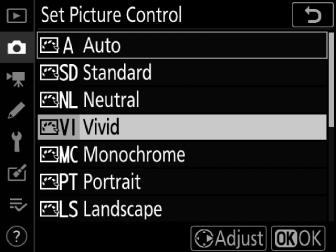
Означите жељену контролу слике на листи контроле слике и притисните 2 .
-
Подесите подешавања.
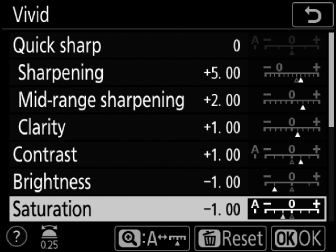
-
Притисните 1 или 3 да означите подешавања. Притисните 4 или 2 да бисте изабрали вредност у корацима од 1 или ротирајте точкић за подкоманде да бисте изабрали вредност у корацима од 0,25.
-
Доступне опције се разликују у зависности од изабране контроле слике.
-
Да бисте брзо подесили нивое за уравнотежено [ ], [ Оштрење ] и [ ], означите [ оштрење ] и притисните 4 или 2 .
-
Подразумевана подешавања се могу вратити притиском на дугме O ( Q ).
-
-
Сачувајте промене и изађите.
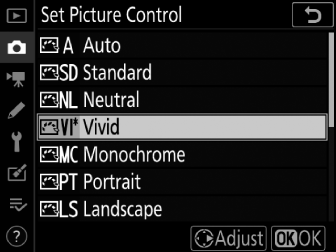
Притисните J да бисте сачували промене. Контроле слике које су измењене у односу на подразумевана подешавања су означене звездицом (“ U “).
Прилагођене контроле слике
Сачувајте модификоване контроле слике као прилагођене контроле слике.
|
Опција |
Опис |
|---|---|
|
[ ] |
Креирајте нову прилагођену контролу слике на основу постојеће унапред подешене или прилагођене контроле слике или уредите постојеће прилагођене контроле слике. |
|
[ ] |
Преименујте прилагођене контроле слике. |
|
[ ] |
Избришите прилагођене контроле слике. |
|
[ ] |
Копирајте прилагођене контроле слике на и са меморијске картице. |
Креирање прилагођених контрола слике
-
Означите [ ] у менију снимања фотографија или филма и притисните 2 .
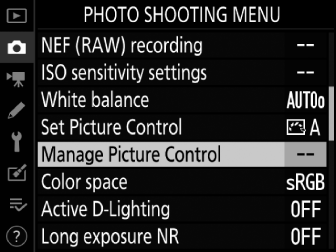
-
Изаберите [ ].
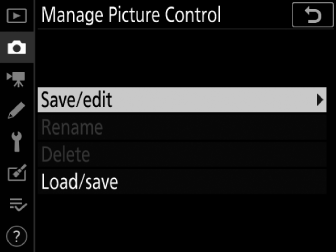
Означите [ ] и притисните 2 да видите опције [ ].
-
Изаберите контролу слике.
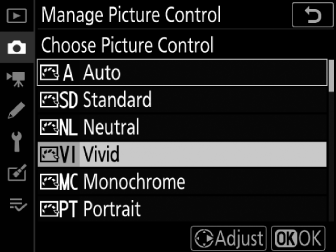
-
Означите постојећу контролу слике и притисните 2 .
-
Да бисте сачували копију означене контроле слике без даљих модификација, притисните J . Биће приказане опције [ ]; пређите на корак 5.
-
-
Подесите подешавања.
-
Опције и процедура су исте као и за [ ].
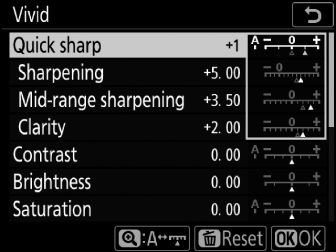
-
Притисните J да прикажете опције [ ] када се подешавања заврше.
-
Подразумевана подешавања се могу вратити притиском на дугме O ( Q ).
-
-
Изаберите одредиште.
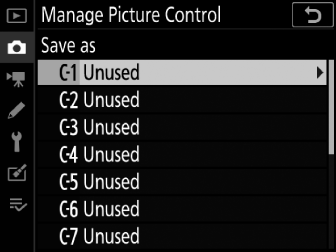
Изаберите одредиште за прилагођену контролу слике (Ц-1 до Ц-9).
-
Именујте контролу слике.
-
Притиском на 2 када је одредиште истакнуто у претходном кораку приказује се дијалог за унос текста [ ].
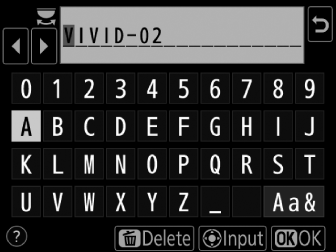
-
Подразумевано име, креирано додавањем двоцифреног броја имену постојеће контроле слике, појављује се у области за приказ текста. Двоцифрени број аутоматски генерише камера.
-
Прилагођена имена контроле слике могу имати до деветнаест знакова.
-
За информације о уносу текста, погледајте „Унос текста“ ( Унос текста ).
-
-
Притисните J .
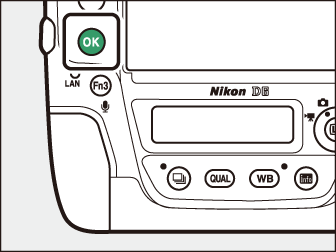
-
Унос текста ће се завршити.
-
Нова контрола слике ће бити додата на листу контроле слике.
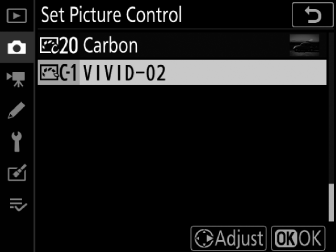
-
Оригинална унапред подешена контрола слике на којој се заснива прилагођена контрола слике је означена иконом у горњем десном углу екрана за уређивање. 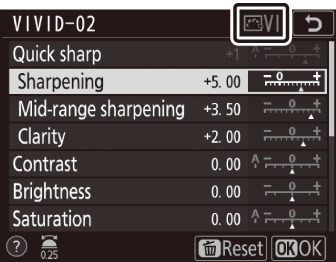
Опције доступне са прилагођеним контролама слике су исте као оне на којима је прилагођена контрола слике заснована.
Ставка [ ] у менију [ ] се може користити за копирање прилагођених контрола слике са фотоапарата на меморијску картицу. Такође можете да избришете прилагођене контроле слике или да их копирате са меморијске картице у камеру. (Меморијска картица мора бити уметнута у слот 1. Меморијске картице уметнуте у слот 2 неће бити откривене.) 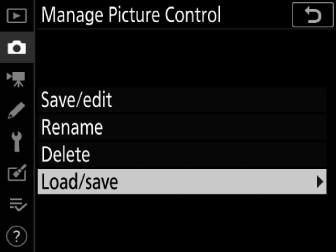
-
[ ]: Копирајте (увезите) прилагођене контроле слике са меморијске картице у камеру. Када увозите прилагођене контроле слике, можете одабрати одредиште (Ц-1 до Ц-9) и именовати га по жељи.
-
[ ]: Избришите изабране прилагођене контроле слике са меморијске картице.
-
[ ]: Копирајте (извезите) прилагођену контролу слике са фотоапарата на меморијску картицу. Означите одредиште (1 до 99) за изабрану контролу слике и притисните J да бисте је извезли на меморијску картицу.